Aperçu
L’intégration à Zapier est incluse avec tous les forfaits Quo. L’envoi de messages via Zapier sera facturé selon la tarification API à l’utilisation à partir de février 2025.
Comprendre l’automatisation avec Zapier
- Déclencheur : Un événement qui lance l’automatisation (p. ex., nouvel appel Quo)
- Action : Ce qui se produit lorsque le déclencheur survient (p. ex., créer un enregistrement dans le CRM)
Présentation vidéo
Configuration de l’intégration à Zapier
Prérequis
- Compte Zapier actif (créer un compte)
- Autorisations de propriétaire ou d’administrateur de l’espace de travail Quo
- Compte Quo actif avec le forfait de votre choix
Processus de connexion
- Accéder à Zapier : Ouvrez une session dans le tableau de bord de Zapier
- Accéder aux applications : Cliquez sur « My Apps » dans le menu du haut
- Ajouter une connexion : Cliquez sur le bouton « Add connection »
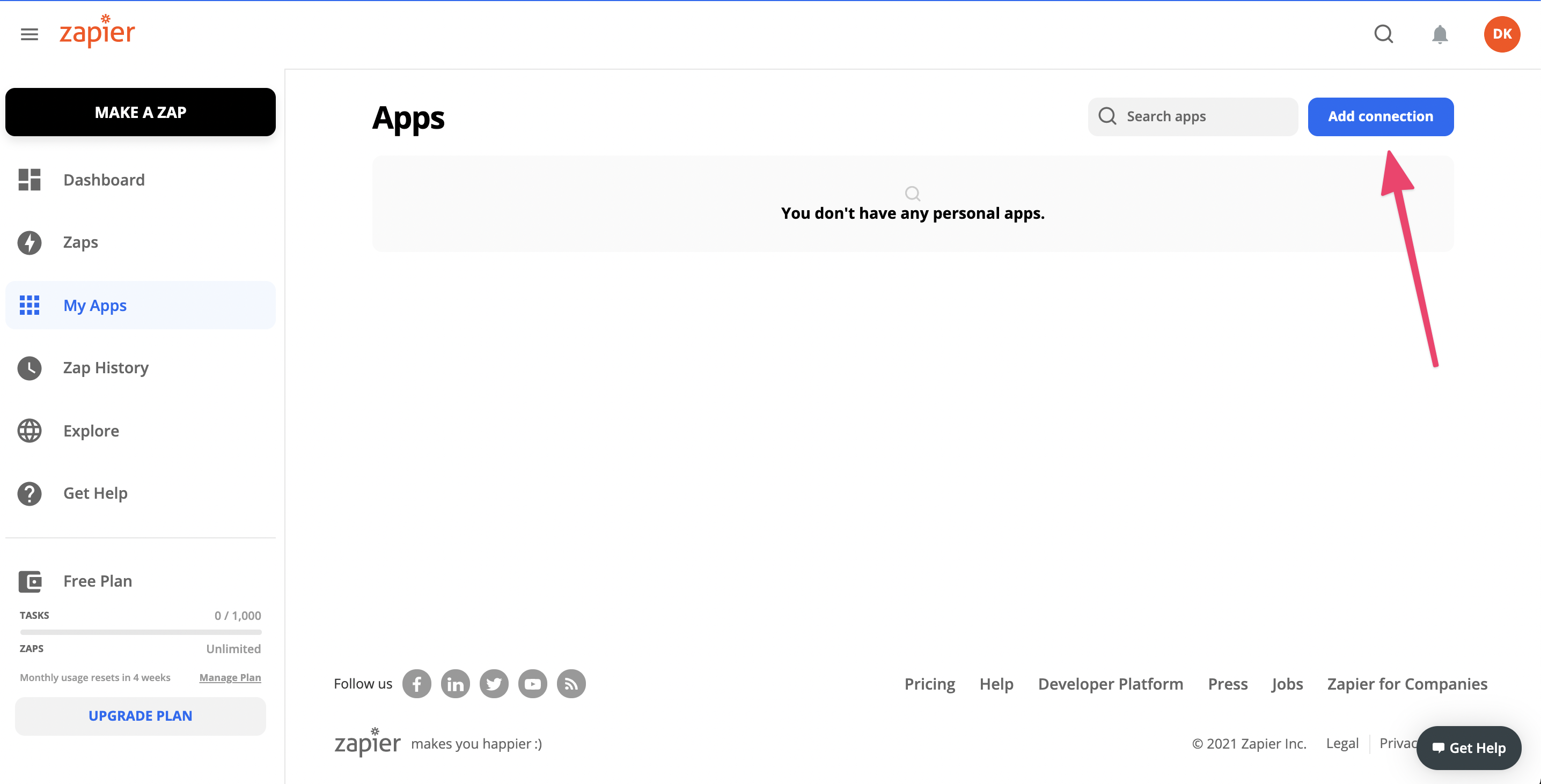
- Rechercher Quo : Cherchez « Quo » dans l’annuaire des applications
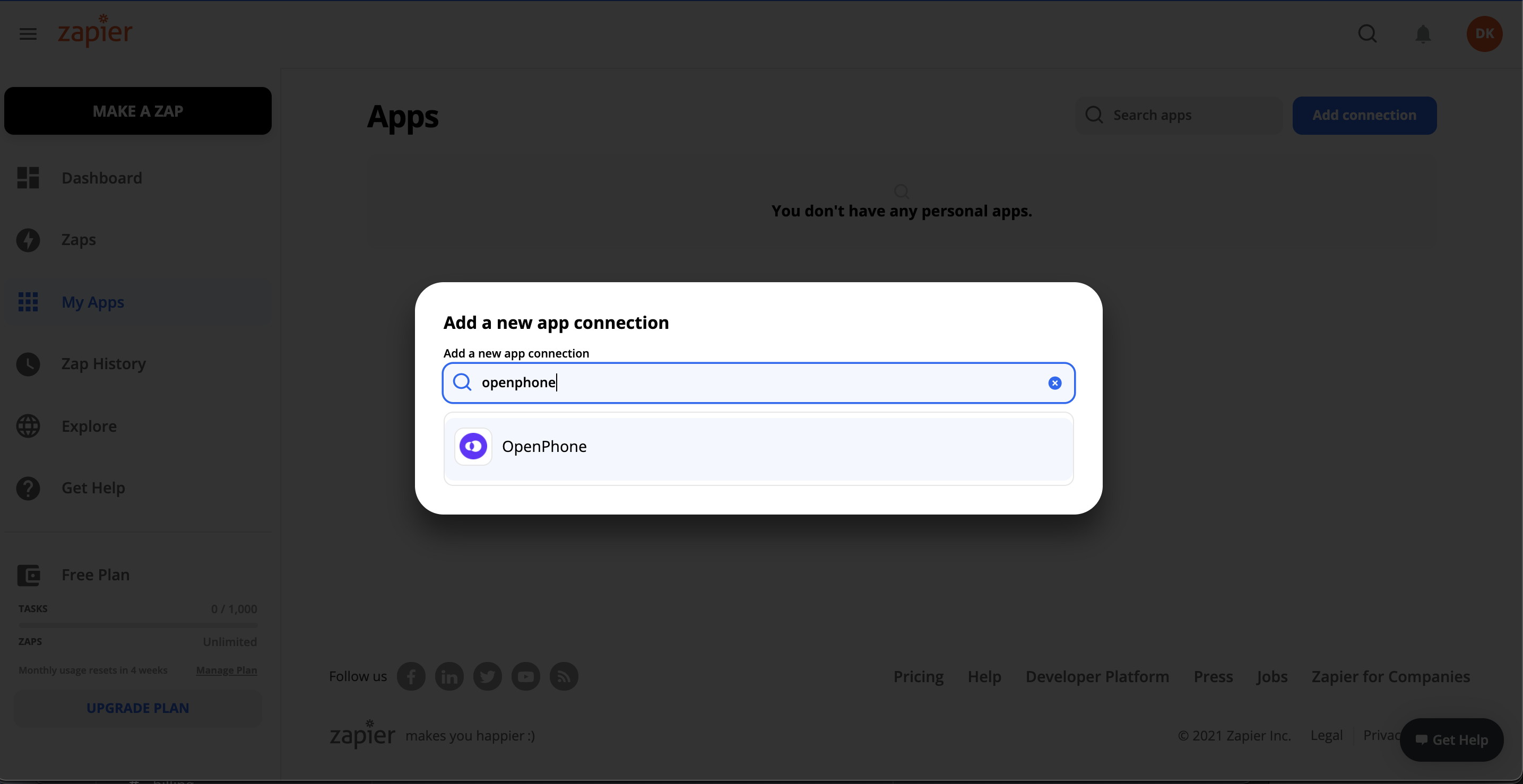
- Authentifier : Entrez vos identifiants Quo pour autoriser la connexion

- Commencer l’automatisation : Quo est maintenant disponible comme déclencheur et comme action dans les Zaps
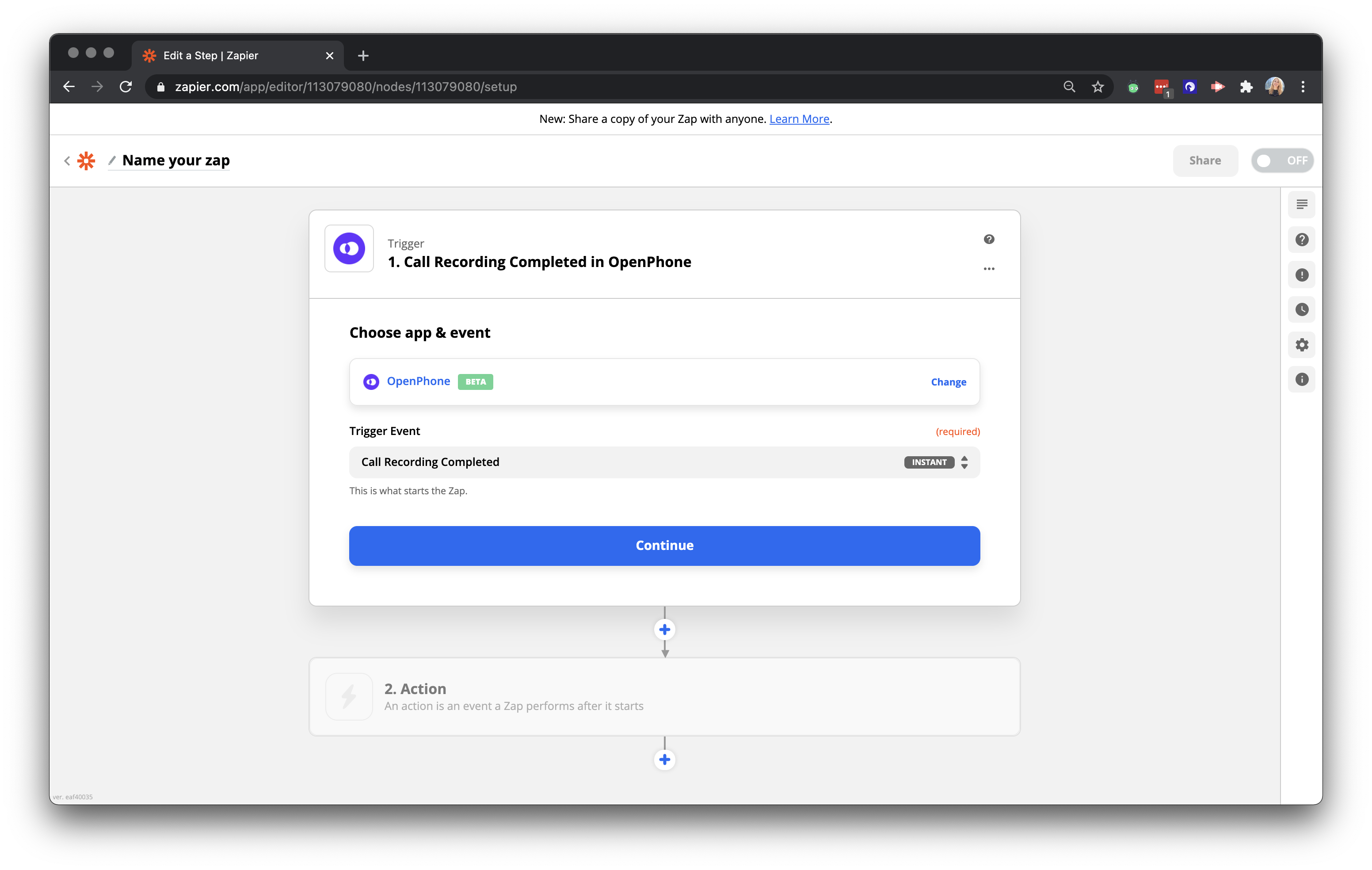
Déclencheurs et actions offerts
Événements déclencheurs
- Message entrant reçu : S’active lorsque Quo reçoit un message texte
- Message sortant remis : S’active lorsque le message envoyé est remis avec succès
- Appel entrant terminé : S’active lorsque l’appel entrant se termine (inclut les données de la messagerie vocale, le cas échéant)
- Appel sortant terminé : S’active lorsque l’appel sortant se termine
- Enregistrement d’appel terminé : S’active lorsque l’enregistrement de l’appel est généré et disponible
Capacités d’action
- Créer ou mettre à jour un contact : Ajouter de nouveaux contacts ou modifier les renseignements d’un contact existant
- Envoyer un message : Envoyer des messages texte (SMS) via Quo à n’importe quel contact
Gestion des données
- Durée des appels et horodatages
- Enregistrements et transcriptions de la boîte vocale
- Contenu des messages et pièces jointes multimédias
- Renseignements sur les contacts et numéros de téléphone
- Statut des appels et détails de traitement
Flux d’automatisation courants
Génération de pistes et suivi
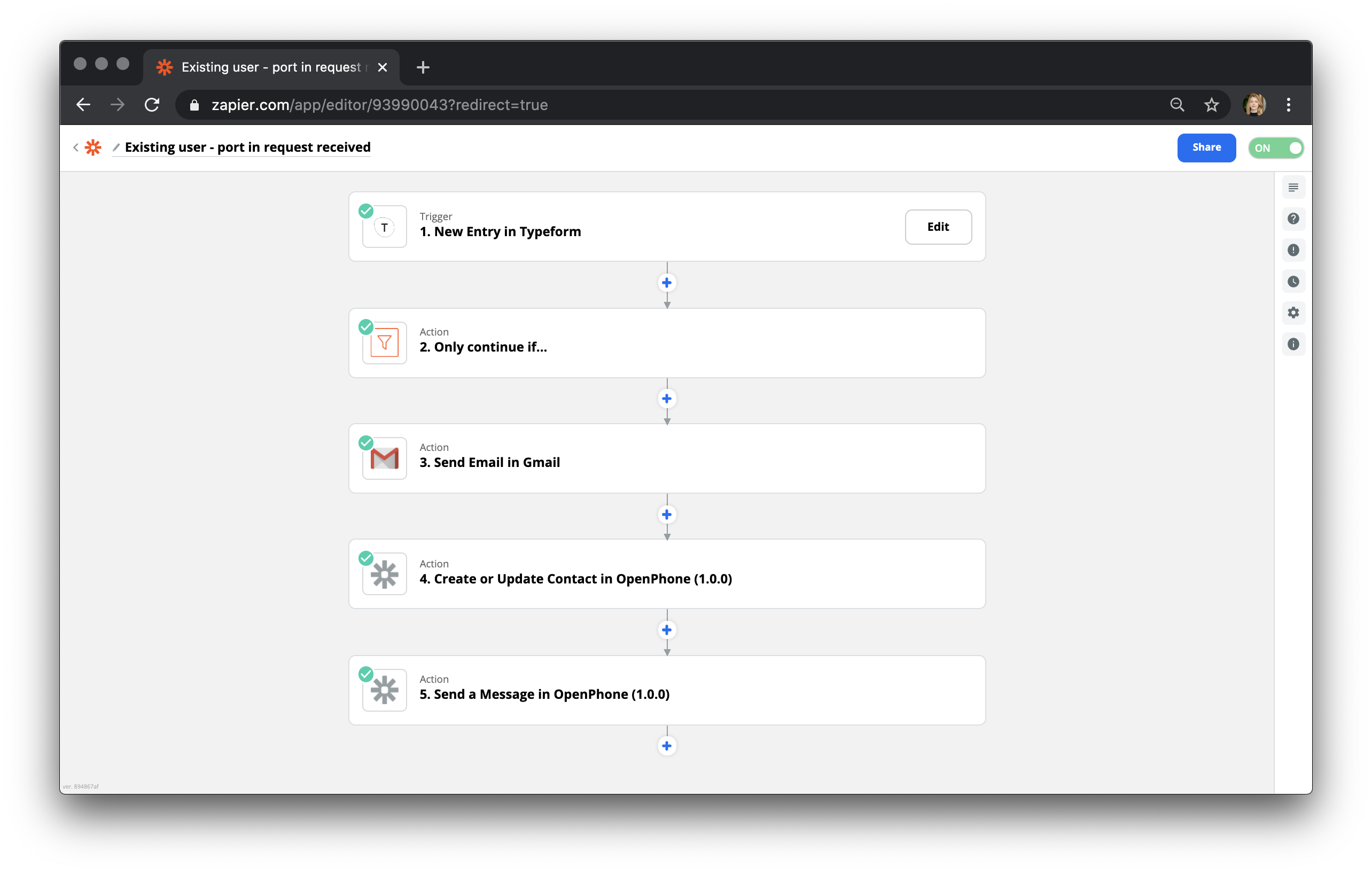
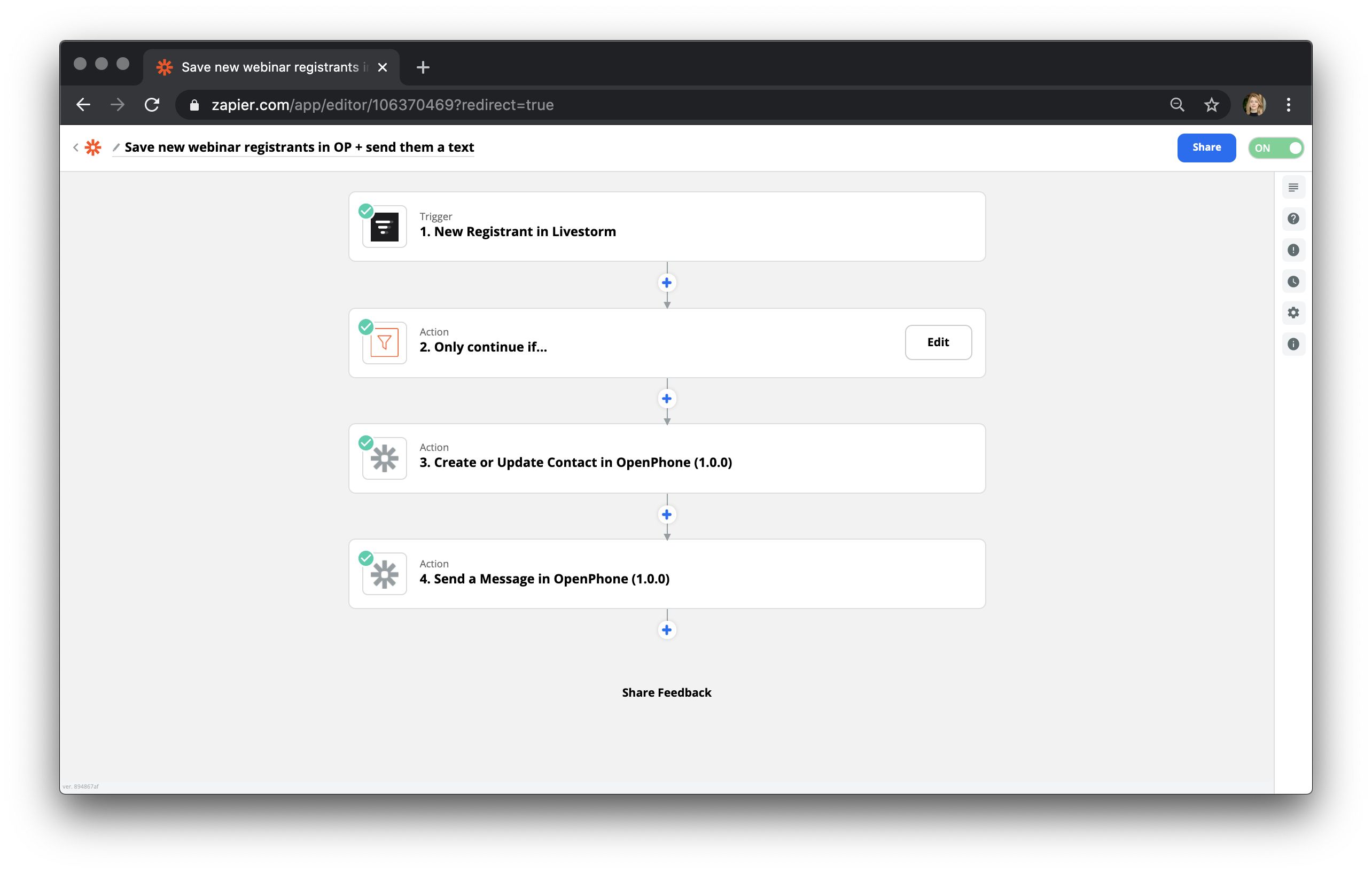
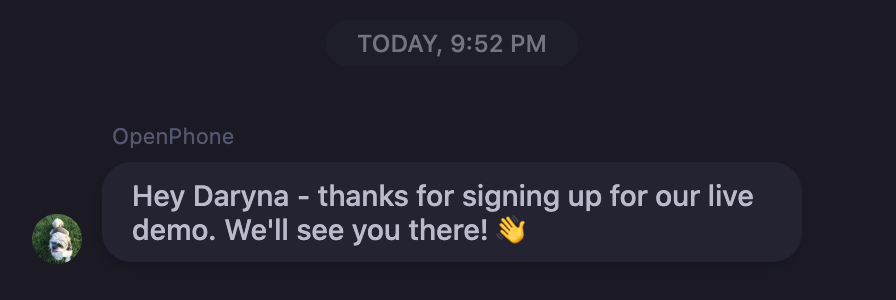
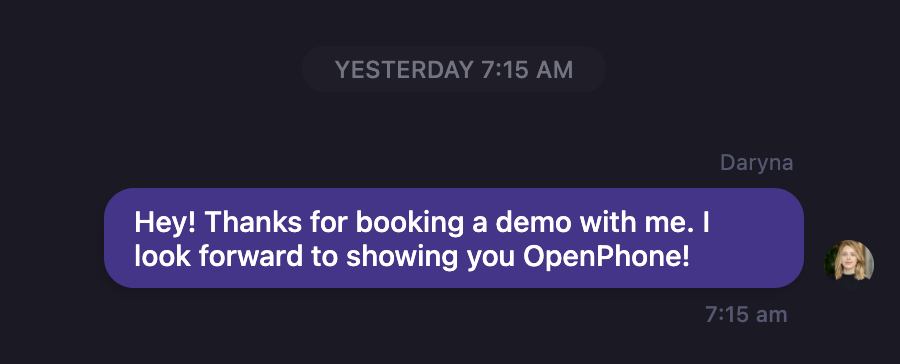
Idées de flux de travail supplémentaires
- Créer des tickets de support à partir des appels manqués
- Consigner les résumés d’appel dans les systèmes de centre d’assistance
- Envoyer des sondages de suivi après les appels de support
- Ajouter de nouveaux prospects au CRM à partir des appels entrants
- Mettre à jour les étapes des opportunités selon les résultats d’appel
- Planifier des tâches de suivi à partir des enregistrements d’appel
- Ajouter des contacts aux listes d’infolettres
- Suivre les réponses aux campagnes par messages
- Segmenter les contacts selon les interactions d’appel
Prix et facturation
Tarification des messages (En vigueur à compter du 1er février 2025)
- Messages standards : jusqu’à 160 caractères par segment
- Caractères spéciaux : réduisent la limite à 70 caractères par segment
- Segments multiples : les messages plus longs sont automatiquement fractionnés
Stratégies d’optimisation des coûts
- Surveillez la longueur : Gardez les messages sous la barre des 160 caractères lorsque c’est possible
- Évitez les caractères spéciaux : Des caractères comme é, ñ, ß réduisent la capacité des segments
- Limitez les émojis : La plupart des émojis comptent pour deux caractères
- Supprimez les sauts de ligne : Chaque saut de ligne utilise un caractère
- Utilisez des raccourcisseurs d’URL : Les URL longues consomment plusieurs segments
- Abréviations courantes : Utilisez des raccourcis largement compris
- Messages concis : Communiquez efficacement sans perdre en clarté
Tarifs actuels de messagerie
- SMS aux États-Unis et au Canada : 0,01 $ par segment
- Tarif de base : 0,01 $ par segment
- Frais selon la destination : des tarifs supplémentaires varient selon le pays
- Recherche de tarifs : consultez le Guide des tarifs internationaux pour connaître les tarifs par pays
Système de facturation à crédits
- Ajouter des crédits : Achetez des crédits dans « Plans et facturation » dans Quo
- Déduction automatique : Les crédits sont utilisés lorsque Zapier envoie des messages
- Fonds insuffisants : Les messages échouent si le solde de crédits est trop faible
- Recharge automatique : Activez la recharge automatique des crédits pour éviter les interruptions
Les crédits partiels ne peuvent pas être utilisés. Les messages nécessitent un solde de crédits suffisant pour couvrir le coût total du segment, sinon l’envoi échouera.
- Surveillez l’utilisation dans le tableau de bord de facturation de Quo
- Configurez la recharge automatique pour maintenir la continuité du service
- Analysez l’utilisation des segments pour optimiser les coûts
- Suivez la proportion de messages internationaux par rapport aux messages domestiques
Bonnes pratiques
Conception du flux de travail
- Commencez par de simples paires déclencheur-action
- Testez soigneusement avant d’activer les Zaps
- Utilisez des filtres pour éviter les déclenchements inutiles
- Surveillez la performance des Zaps et les taux d’erreurs
Optimisation des messages
- Créez des modèles de moins de 160 caractères
- Utilisez du contenu dynamique de façon stratégique
- Planifiez l’envoi des messages pour une livraison optimale
- Suivez les taux de livraison et optimisez le contenu
Gestion des erreurs
- Configurez des notifications d’erreur pour les Zaps ayant échoué
- Prévoyez des actions de repli pour les workflows critiques
- Surveillez régulièrement le solde de crédits
- Testez la messagerie internationale avant le déploiement